¿Sabes cómo solucionar el enlace ha caducado en wordpress.org? ¿Te has encontrado con enlaces caducados cuando intentas agregar nuevos archivos?
Cuando empezamos a utilizar herramientas como WordPress para el desarrollo de sitios web, es usual que nos encontremos con problemas como el siguiente, el cual nos dice que “el enlace que has seguido ha caducado”. ¿Sabes por qué pasa esto? Aquí te lo contamos, pero, en resumen, esto puede suceder por un problema de límites de tamaño o resolución, entre otros.
Solucionar el enlace ha caducado en wordpress.org
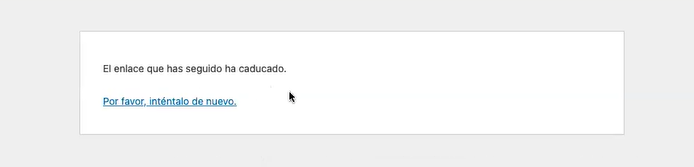
🔴 ¿Quieres entrar de lleno al Marketing Digital? 🔴
Descubre el Bootcamp en Marketing Digital y Análisis de Datos de KeepCoding. La formación más completa del mercado y con empleabilidad garantizada
👉 Prueba gratis el Bootcamp en Marketing Digital y Análisis de Datos por una semanaPara solucionar este problema que nos dice que el enlace que has seguido en wordpress.org ha caducado, debemos tener claro cuál es nuestro portal de hosting y saber cómo funciona cada una de las herramientas que ofrece esta plataforma. Como te hemos comentado en artículos anteriores, la plataforma cPanel es perfecta como hosting para alojar tu sitio web y todos los dominios que la conforman.
Así pues, si utilizas cPanel te ayudaremos a solucionar el enlace ha caducado en wordpress.org. Para ello, primero tendrás que comprobar que están vinculadas ambas plataformas, y después acceder al sitio. Tendrás que dirigirte a la sección de software, donde encontrarás varias herramientas. La que nos servirá para este caso es el “Editor INI de MultiPHP”.
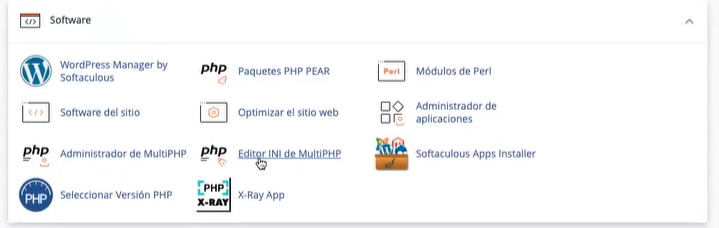
Al seleccionarlo, vas a encontrar todos los ajustes básicos que necesitarán configuración con PHP INI. Como esto debe relacionarse con dominios específicos, tendrás que escoger el dominio que te ha generado el problema. Aun así, recomendamos realizar este proceso con todos los dominios que tengas a tu nombre, ya que puede ser un problema recurrente para todos ellos.
En esta sección vas a poder configurar los máximos, los mínimos y cualquier otro límite que sea necesario para la directiva de PHP. Algunos de los elementos que puedes modificar desde esta opción son: los errores del display, el tiempo máximo de ejecución, el tiempo de input máximo, los vars del input máximo, el límite de memoria o el tamaño máximo, entre otros.
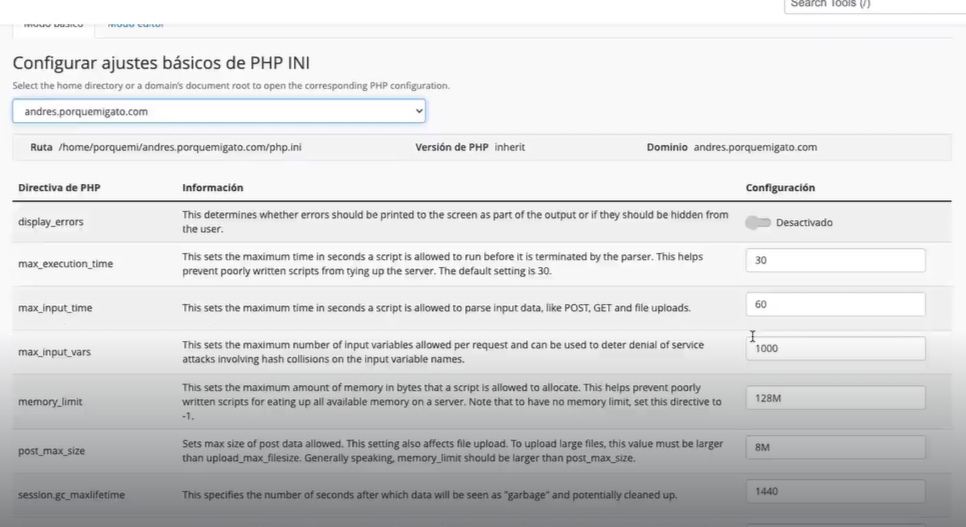
El error usualmente se genera por el tamaño de los documentos que se suben dentro de la plataforma. Por eso, debemos modificar el valor de la penúltima opción que ofrece este elemento: upload_max_filesize. De 10MB, vamos a subirlo a 30MB. De esta manera, no tendremos ningún problema para subir un archivo, un tema o un plugin. Esto tendrás que hacerlo para cada una de las variables que se presentan en esta opción de cPanel.
Una vez hayas aumentado el tamaño de todas o varias de las opciones que ofrece esta lista, podrás pulsar el botón de “aplicar cambios” y ¡ya está! Esperamos que hayas solucionado tu problema con el enlace.

Esperamos que este post te haya ayudado a solucionar el enlace ha caducado en wordpress.org. Si quieres seguir aprendiendo acerca de desarrollo web para marketers en plataformas como WordPress, te invitamos a echarle un vistazo al temario de nuestro Marketing Digital y Análisis de Datos Bootcamp. En pocos meses y con la guía de profesionales, conseguirás especializarte en este sector a nivel teórico y práctico para destacar en el mundo laboral. ¡Entra ya para pedir más información!







